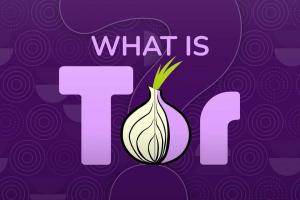Jak připojit AirPods k iPhone
Zde je návod, jak připojit vaše Apple AirPods k libovolnému iPhonu v několika jednoduchých krocích.
Získání nového páru AirPods, ať už jsou to nejnovější AirPods 3 nebo spolehlivé AirPods 2, je vzrušující zážitek a umožňuje vám snadno se připojit k zařízením Apple a poslouchat svou oblíbenou hudbu a podcasty.
A zatímco nastavení sluchátek může být nepříjemné, proces připojení AirPods k iPhonu je jednoduchý proces, který lze vyřadit během několika minut, a my vám tento proces krok za krokem ještě zjednodušíme průvodce. Pokračujte ve čtení a zjistěte, jak můžete své Airpody připojit k iPhone.
Co jsme použili
- K tomu jsem použil iPhone 13 Pro a AirPods 2, přičemž metoda se mírně liší pouze v případě, že jste na svém zařízení ještě nenastavili Hey Siri
Krátká verze
- Přejděte na domovskou obrazovku vašeho iPhone
- Otevřete nabíjecí pouzdro AirPod, podržte ho vedle vašeho iPhone a počkejte na animaci nastavení
- Klepněte na Připojit
- Stiskněte tlačítko Hold
- Počkejte, až se AirPods připojí
- Vyberte, jak chcete, aby vaše AirPods oznamovaly hovory a upozornění
- Stiskněte Pokračovat
- Klikněte na Hotovo
-
Krok
1Přejděte na domovskou obrazovku vašeho iPhone

Budete se muset ujistit, že váš iPhone běží s nejnovější verzí iOS. Můžete to zkontrolovat na svém iPhone tak, že přejdete do Nastavení a poté na O aplikaci, kde se v horní části obrazovky zobrazí verze softwaru vašeho zařízení.

-
Krok
2Otevřete nabíjecí pouzdro AirPod a podržte ho vedle vašeho iPhone

Během tohoto procesu se budete muset ujistit, že AirPods jsou uvnitř nabíjecího pouzdra. Počkejte na animaci nastavení a poté stiskněte Připojit

-
Krok
3Stiskněte tlačítko Hold

Tlačítko Hold se nachází na zadní straně nabíjecího pouzdra AirPods, jedná se o malý kruh.

-
Krok
4Počkejte, až se AirPods připojí

Během tohoto procesu nezavírejte nabíjecí pouzdro AirPods ani nezamykejte iPhone.

-
Krok
5Vyberte, jak chcete, aby vaše AirPods oznamovaly hovory a upozornění
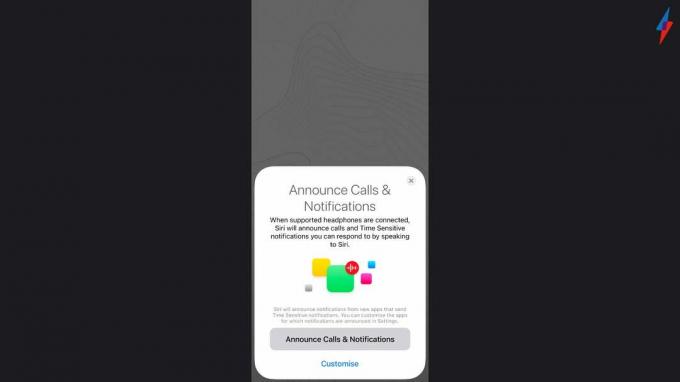
Pokud jste na svém iPhonu ještě nenakonfigurovali Hey Siri, budete provedeni nastavením, pokud připojujete AirPods Pro, AirPods 2 nebo AirPods 3. Pokud jste již nastavili Hey Siri, bude připravena k použití s vašimi AirPods bez nutnosti dalšího nastavování. Pokud si tato nastavení nepřejete upravovat, můžete také kliknout na Oznamovat hovory a upozornění a přeskočit k poslednímu kroku.
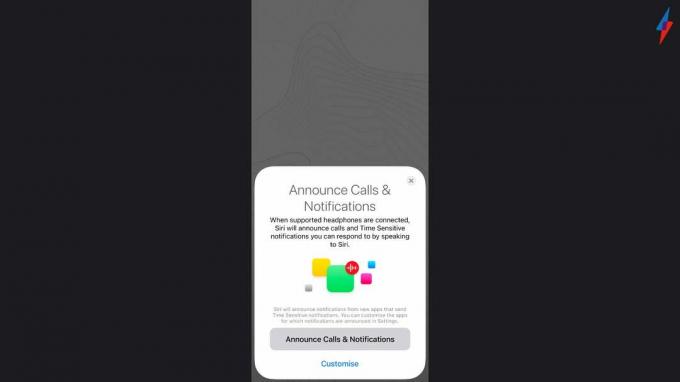
-
Krok
6Stiskněte Pokračovat

Jakmile si přizpůsobíte nastavení hovorů a oznámení pro vaše AirPods, můžete stisknout Pokračovat. Tato nastavení můžete také později nakonfigurovat znovu, takže se nebojte, pokud nebudete spokojeni se svými původními volbami.

-
Krok
7Klikněte na Hotovo

Klikněte na Hotovo, vaše AirPods budou nyní připojeny k vašemu iPhone a připojí se, jakmile si je vložíte do uší.

Nejčastější dotazy
Ano, můžete přijímat telefonní hovory se zasunutými AirPods a existuje možnost být upozorněni na příchozí hovor prostřednictvím vašich AirPods.
Přestože byly AirPods navrženy pro použití spolu s dalšími produkty Apple, můžete je připojit ke smartphonům a tabletům Android, ačkoli proces nastavení bude vypadat jinak.
Ano, AirPods jsou vybaveny automatickým zadržováním uší, což znamená, že se zapnou ve chvíli, kdy si je vložíte do uší, a pozastaví zvuk, pokud je vyjmete.
Mohlo by se vám líbit…

Jak sledovat City vs United v Manchester Derby živě v televizi a online

Jak obnovit tovární nastavení a obnovit iPhone

Jak odstranit kontakty na iPhone

Jak odstranit všechny tweety z Twitteru
Proč věřit naší žurnalistice?
Trusted Reviews, založené v roce 2004, existuje, aby našim čtenářům poskytlo důkladné, nezaujaté a nezávislé rady ohledně toho, co koupit.
Dnes máme miliony uživatelů měsíčně z celého světa a ročně hodnotíme více než 1000 produktů.